
Bei Windows 11 kann man sich die Sekunden in der Taskleiste anzeigen lassen.
Sekundenanzeige bei Windows 10 und 11 verbraucht mehr Strom
Dieser Artikel ist älter als ein Jahr!
Bei Windows 11 kann man seit dem kürzlichen "Moment 3"-Update bei der Uhr in der Taskleiste die Sekunden anzeigen lassen. Auf Windows 10 war das bereits vorher möglich. Dort ist die Sekundenaziege standardmäßig deaktiviert. Wie man sie aktiviert, könnt ihr unten nachlesen.
Microsoft selbst warnt aber davor, dass sich durch die Sekundenanzeige die Batterie schneller entleeren kann. Das US-Medium Neowin hat getestet, wie stark der Akku wirklich beansprucht wird.
Experiment mit demselben Laptop
Dafür wurde auf einem HP Pavilion x360 eine frische Windows-11-Version installiert, vom Netz genommen und gewartet, bis die Batterie aufgab. Danach wurde der gleiche Test mit einem wieder aufgeladenen Akku noch einmal durchgeführt, dieses Mal allerdings mit aktivierter Sekundenanzeige. Um einmalige Effekte auszuschließen, wurde das ganze 3 Mal wiederholt. Das gleiche Experiment wurde dann ebenso mit einer Windows-10-Installation am selben Rechner durchgeführt.
Die Ergebnisse des Tests zeigen, dass sich die Sekundenanzeige wirklich negativ auf die Laufzeit auswirkt, nämlich um fast 2 Prozent. Die Laufzeit mit einer Windows-11-Installation verkürzte sich von etwas über 490 Minuten (8 Stunden, 10 Minuten) um durchschnittlich etwa 10 Minuten. Ein Unterschied von 1,892 Prozent wurde gemessen.
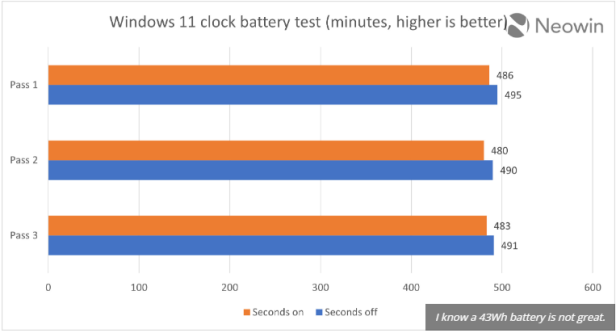
Der Test von Windows 11.
© Neowin
Bei dem Windows-10-Laptop gab es fast identische Ergebnisse. Hier verringerte sich die Laufzeit von durchschnittlich 490 Minuten auf 480 Minuten. Der Unterschied lag hier bei 1,902 Prozent.
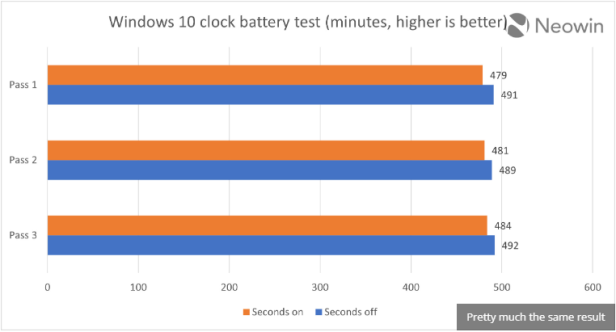
© Neowin
Sekundenanzeige vernachlässigbar
Die genauen Werte sind abhängig von der genutzten Hardware. Der Laptop im Test war mit einem Intel Core i3 der 11. Generation, 16 GB RAM und einem 14-Zoll-Display ausgestattet. Die Displayhelligkeit wurde dabei ausgereizt und der Laptop in den Flugmodus versetzt. Als einziges Programm lief eine Stoppuhr auf dem Rechner.
Wer seinen Laptop für Arbeit, Gaming oder Videostreaming aktiv nutzt, sollte mit deutlich kürzeren Akkulaufzeiten rechnen. Die Sekundenanzeige ist dabei laut Test allerdings vernachlässigbar.
➤ Mehr lesen: Windows 11 erlaubt es endlich, nerviges Feature auszuschalten
So aktiviert man die Sekundenanzeige
Wer die Sekundenanzeige aktivieren möchte, kann das bei Windows 11 in den Einstellungen machen. Unter "Personalisierung" >> "Taskleiste" findet sich die Option, die Anzeige mit einem Klick auf eine Checkbox zu aktivieren.
Bei Windows 10 muss man einen Wert in der Registrierungsdatenbank ändern, um die Funktion zu aktivieren. Dazu sucht man über die Windows-Suche den "Registrierungs-Editor", öffnet ihn und gibt in der Adressleiste oben den Pfad "HKEY_CURRENT_USER\Software\Microsoft\Windows\CurrentVersion\Explorer\Advanced" ein.
Dort klickt man mit der rechten Maustaste auf eine freie Stelle und wählt "Neu - DWORD-Wert (32-Bit)" aus. Diesem neu erstellten Wert gibt man den Namen "ShowSecondsInSystemClock". Danach öffnet man die Datei mit einem Doppelklick und gibt als Wert die Zahl "1" ein. Mit einem Klick auf "OK" wird die Einstellung übernommen. Die Sekundenanzeige wird dann ab dem nächsten Neustart des Geräts angezeigt.
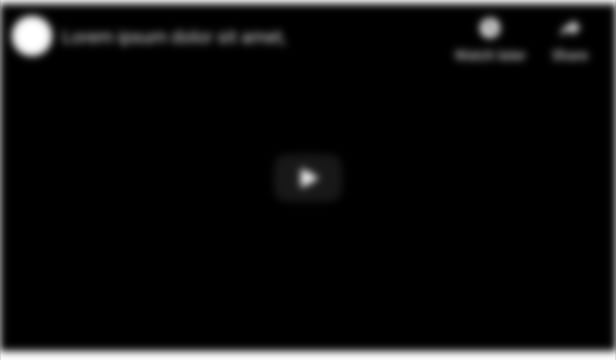
Wir würden hier gerne ein Youtube Video zeigen. Leider haben Sie uns hierfür keine Zustimmung gegeben. Wenn Sie diesen anzeigen wollen, stimmen sie bitte Youtube zu.
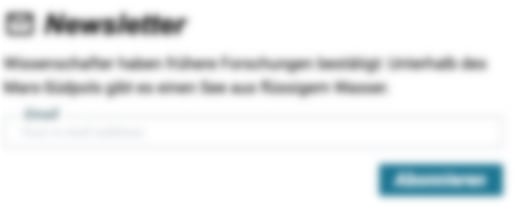


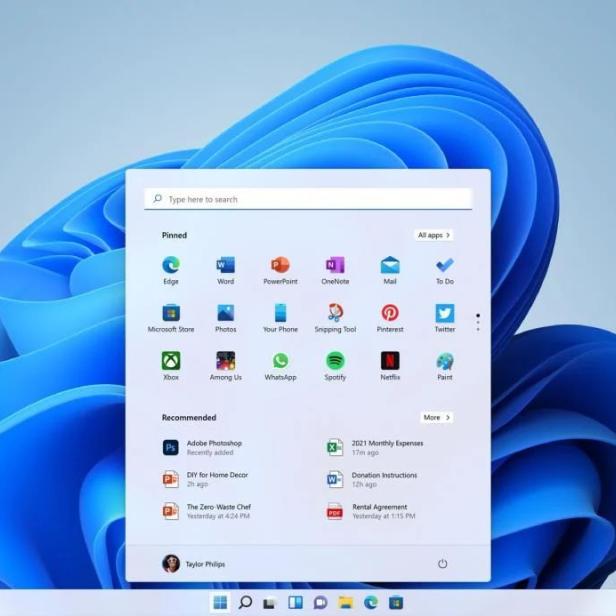
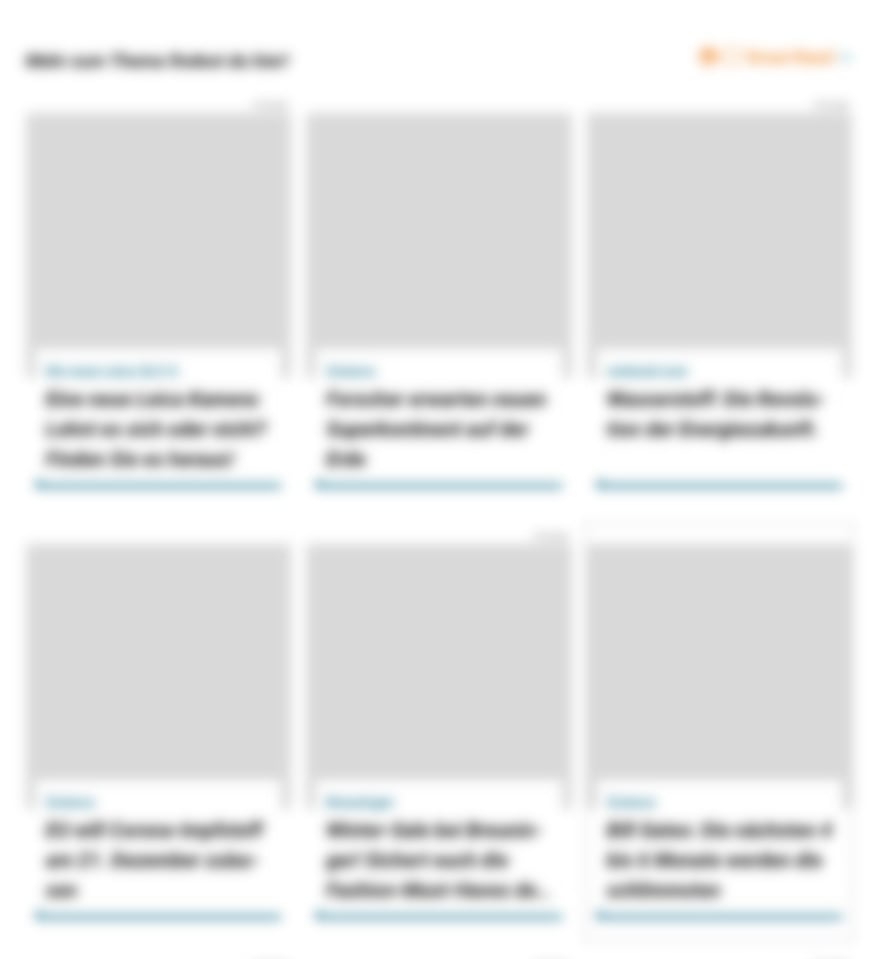
Kommentare